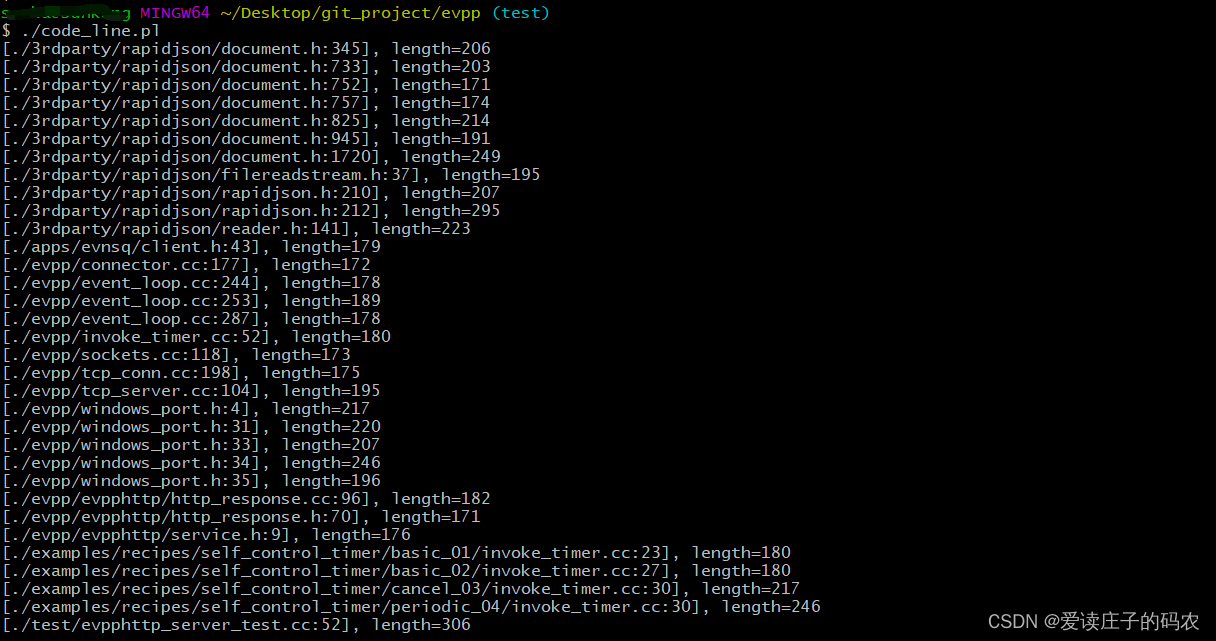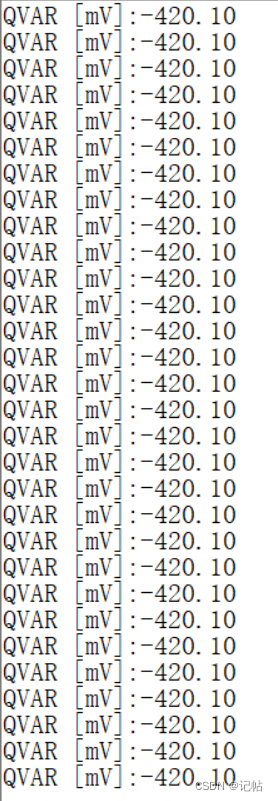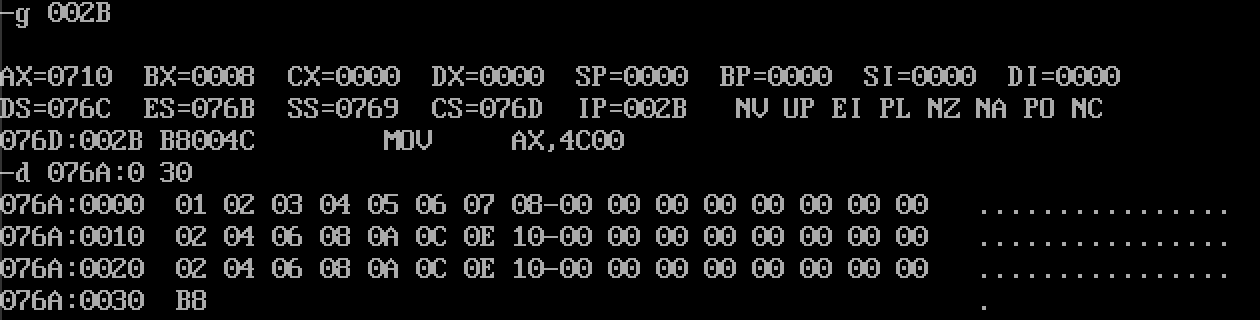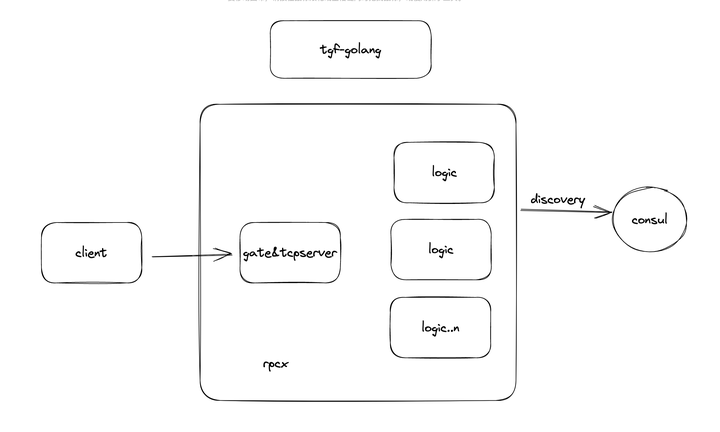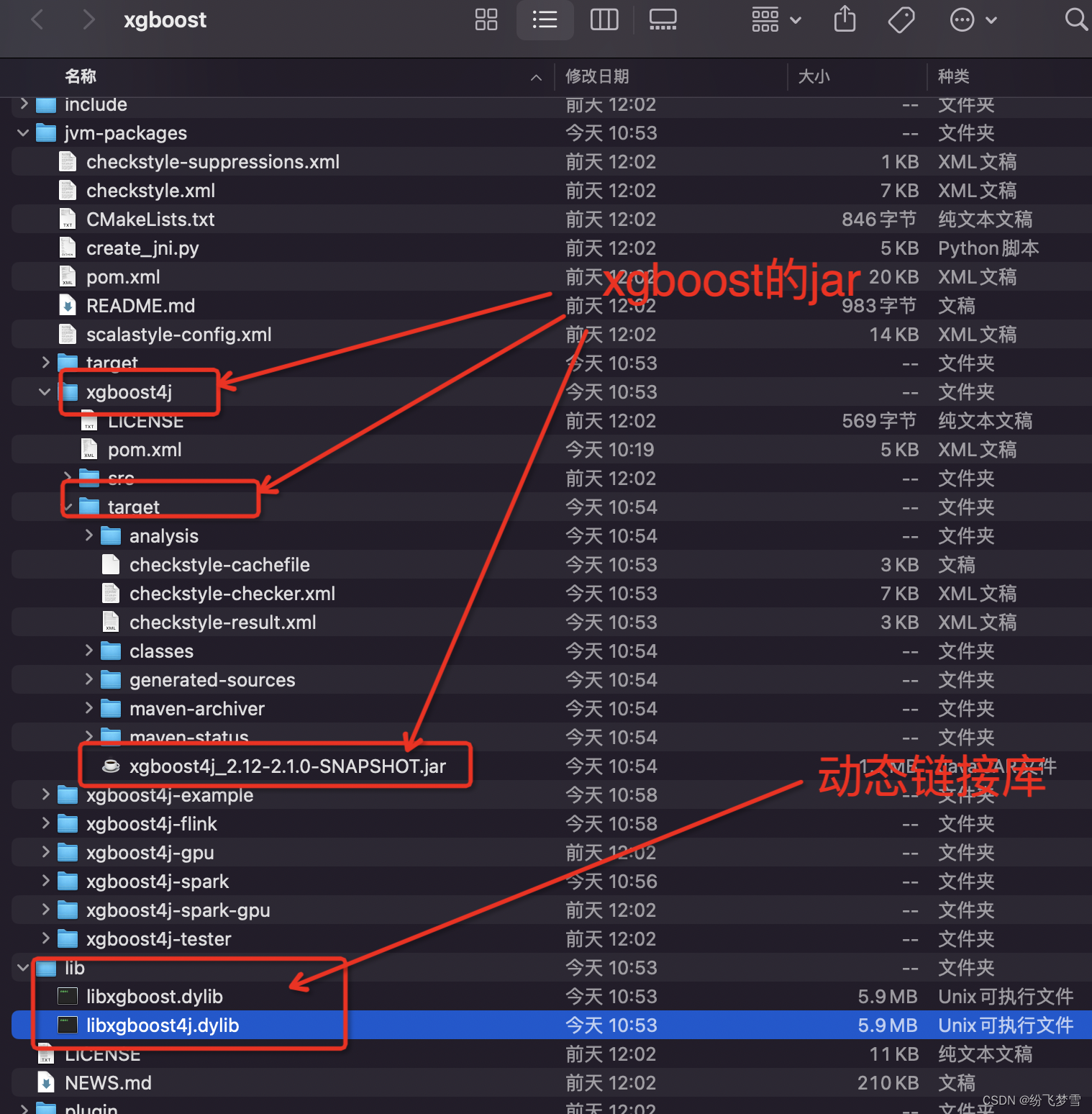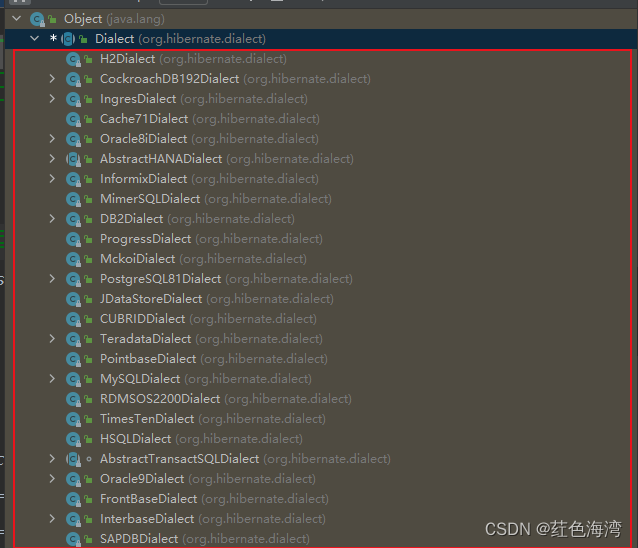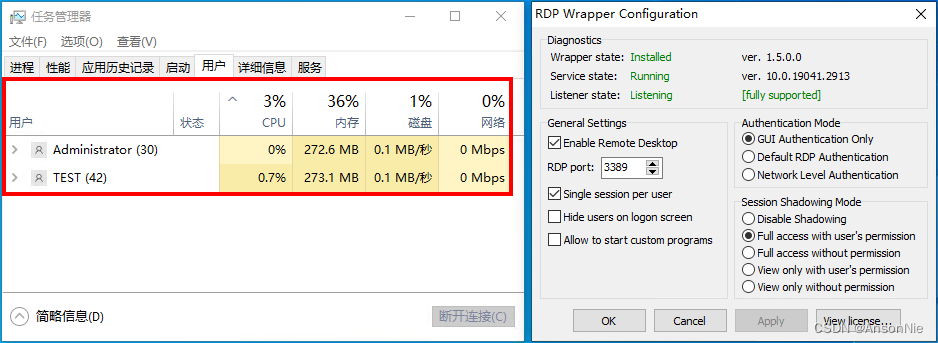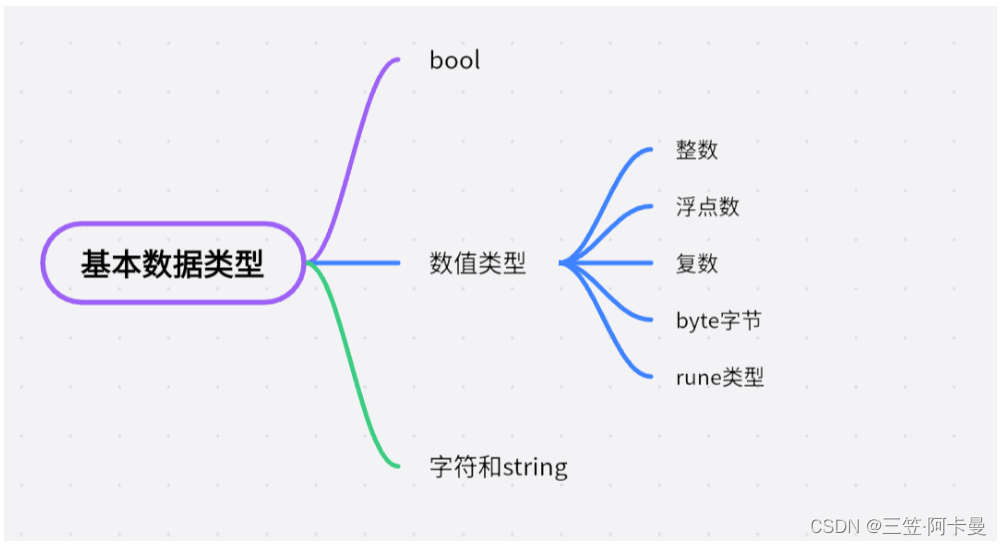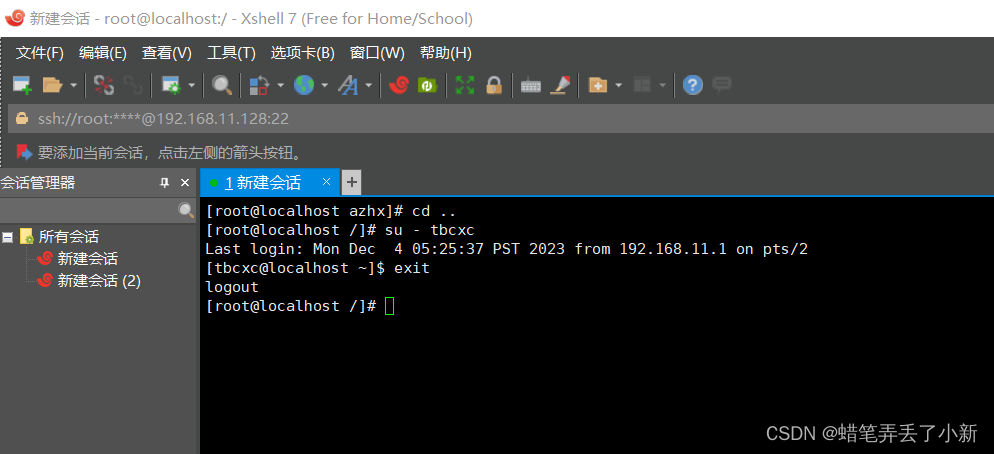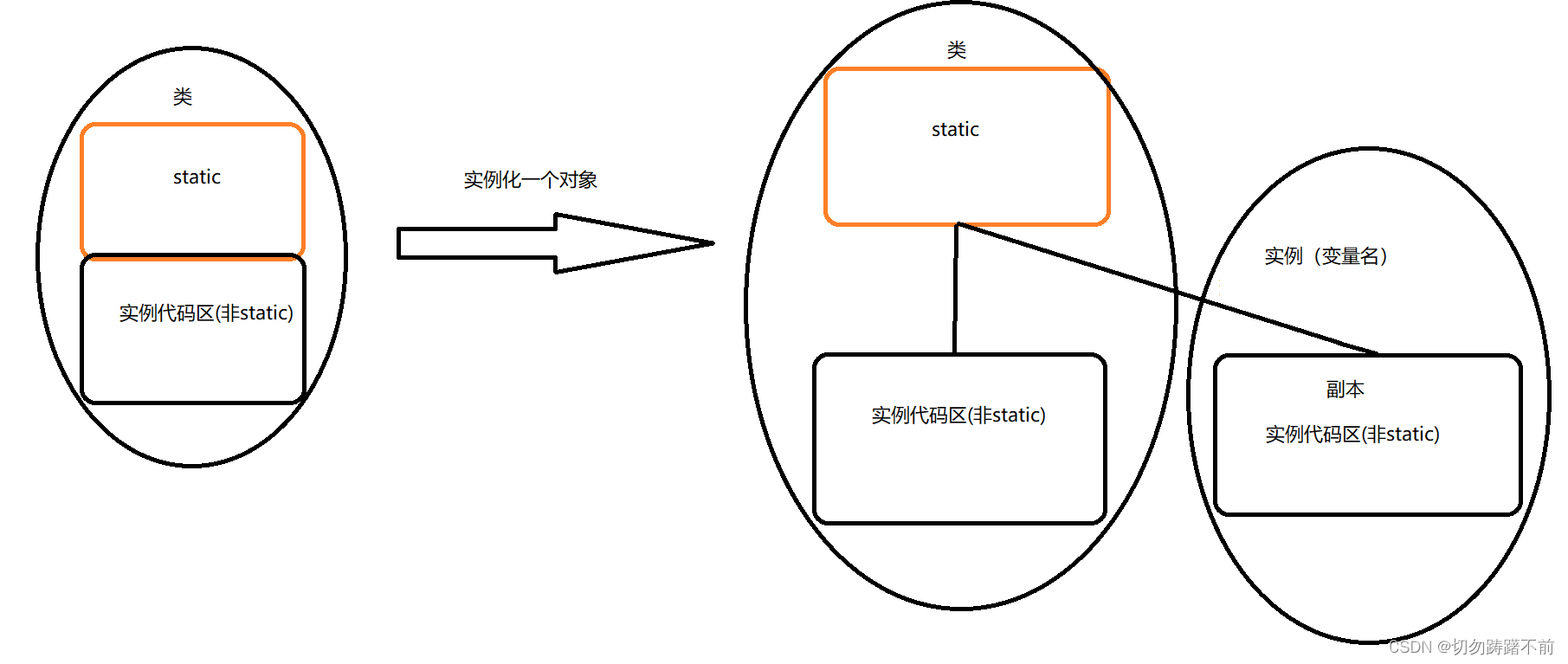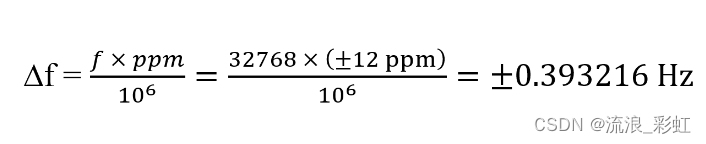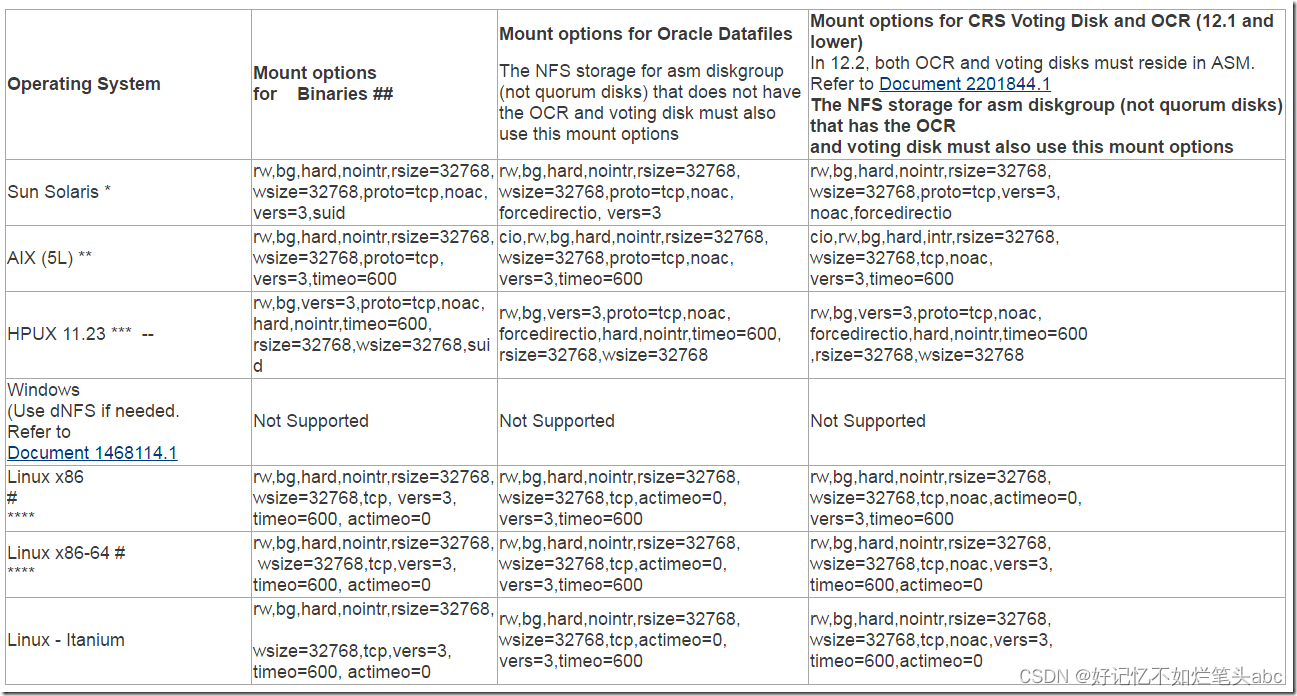前期准备
开发板测试
(1)根据这个视频教程来进行测试:示例工程快速上手
Ubuntu环境搭建
(1)聆思官方推荐使用
Linux开发,因此我于是采用VMware搭建Ubuntu的方式进行开发。不清楚Ubuntu搭建的请看:VMware虚拟机安装Ubuntu20.04详细图文教程
(1)注意点:尽量直接在Ubuntu中进行操作,不要使用MobaXterm这种终端工具。因为测试发现,一些操作在终端工具里面会执行不成功,但是在Ubuntu中又可以。具体原因不清楚
VScode安装
(1)聆思官方在
VScode中做了一些插件配置,因此推荐使用VScode和插件组合使用,这样降低开发难度。在Ubuntu20.04中安装VScode教程请看:Ubuntu20.04下安装VSCode(配置C/C++开发环境)
CSK6环境搭建
环境安装
(1)为了保证软件源的时效性,先执行如下指令
sudo apt update
sudo apt upgrade
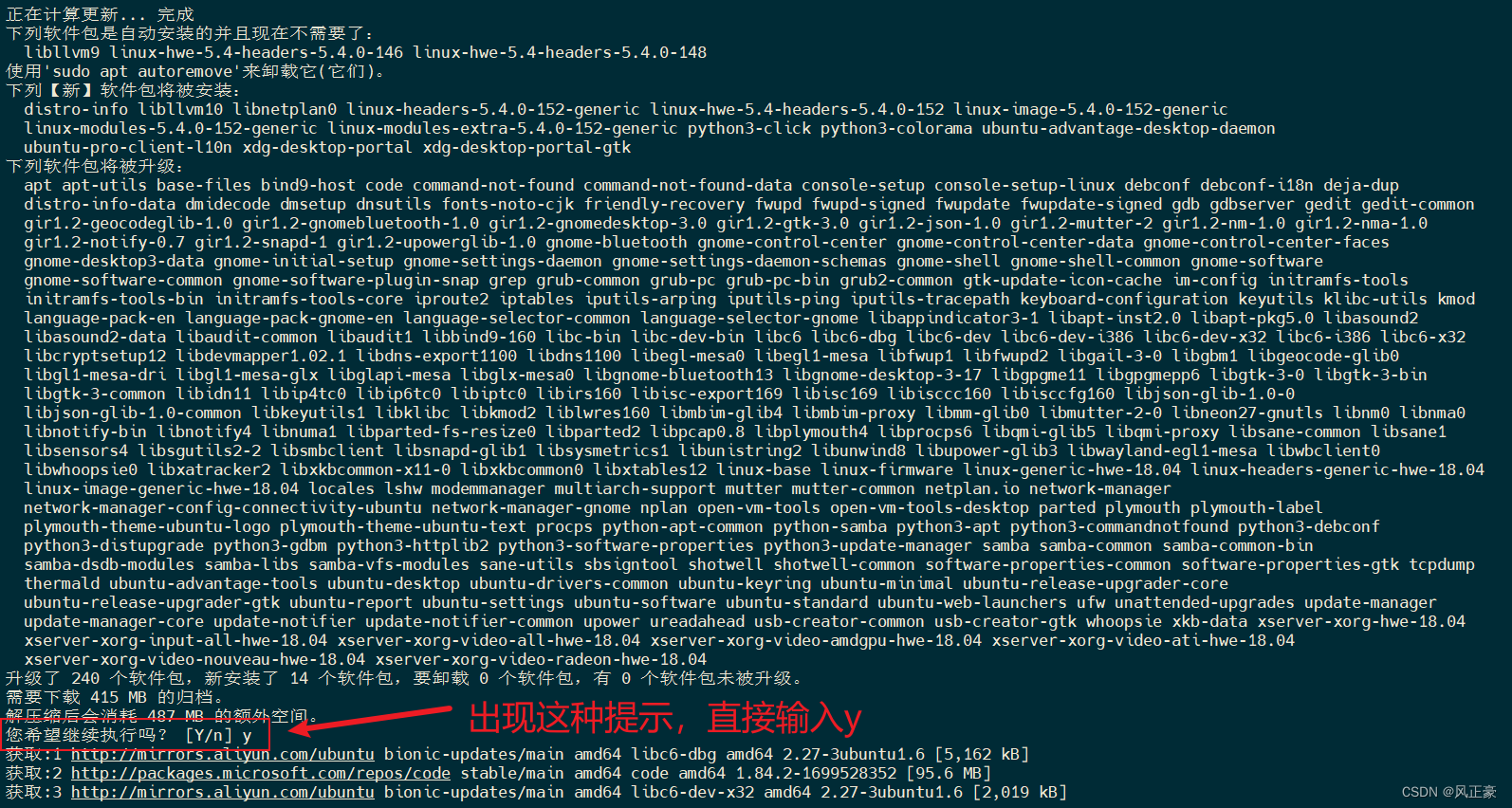
(2)安装依赖文件,
lisa zep工具,并初始化CSK6 SDK所需的开发环境。最终,该命令会在~/.listenai目录下,安装CSK6的集成开发环境以及CSK SDK的拉取,执行完毕后开发者能快速进行CSK6的应用开发。
sudo apt install --no-install-recommends git wget
wget -qO- https://cdn.iflyos.cn/public/cskTools/lisa-zephyr-install.sh | bash
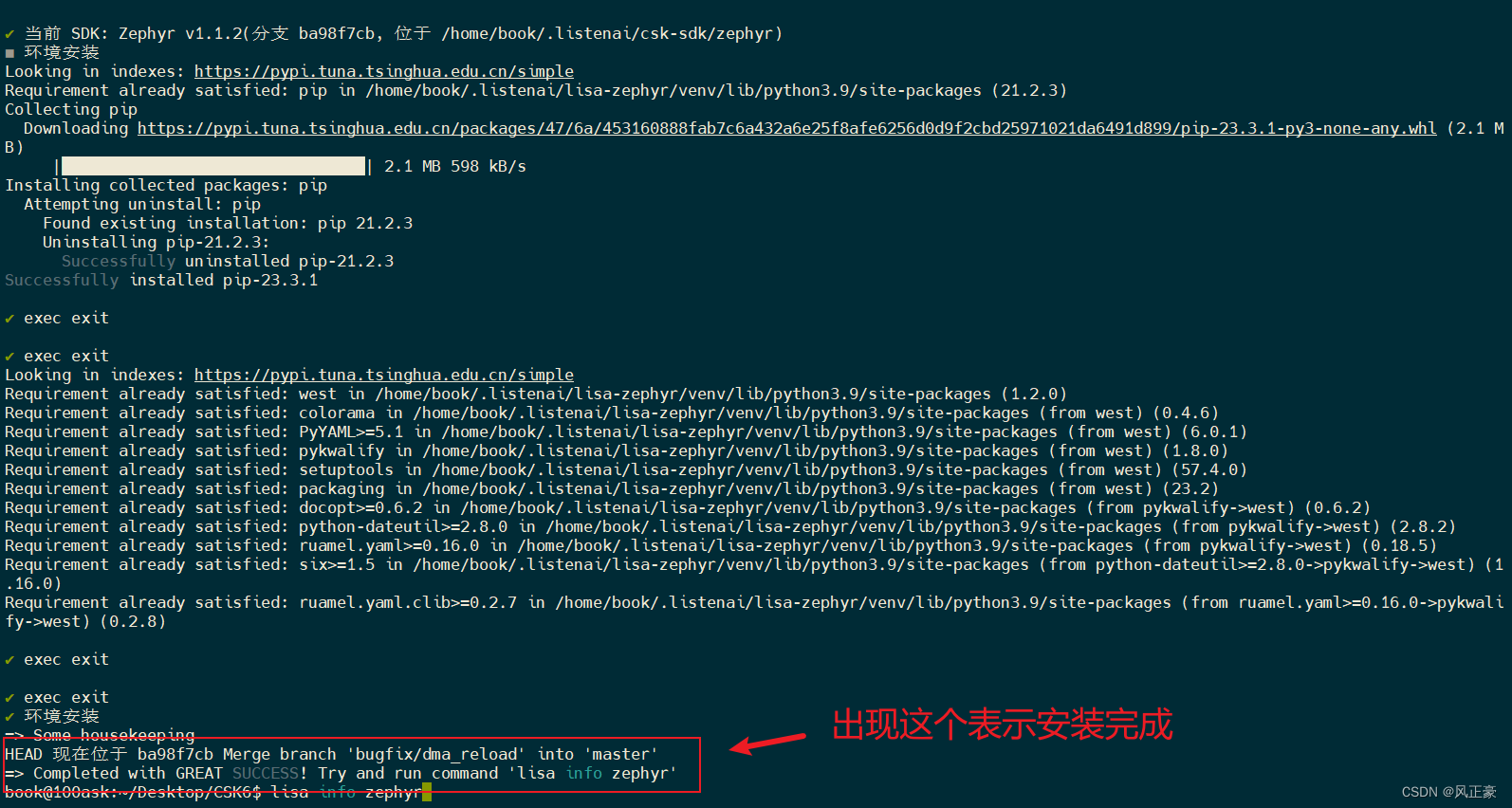
(3)测试系统环境,如果提示有版本更新,就输入y。
lisa info zephyr
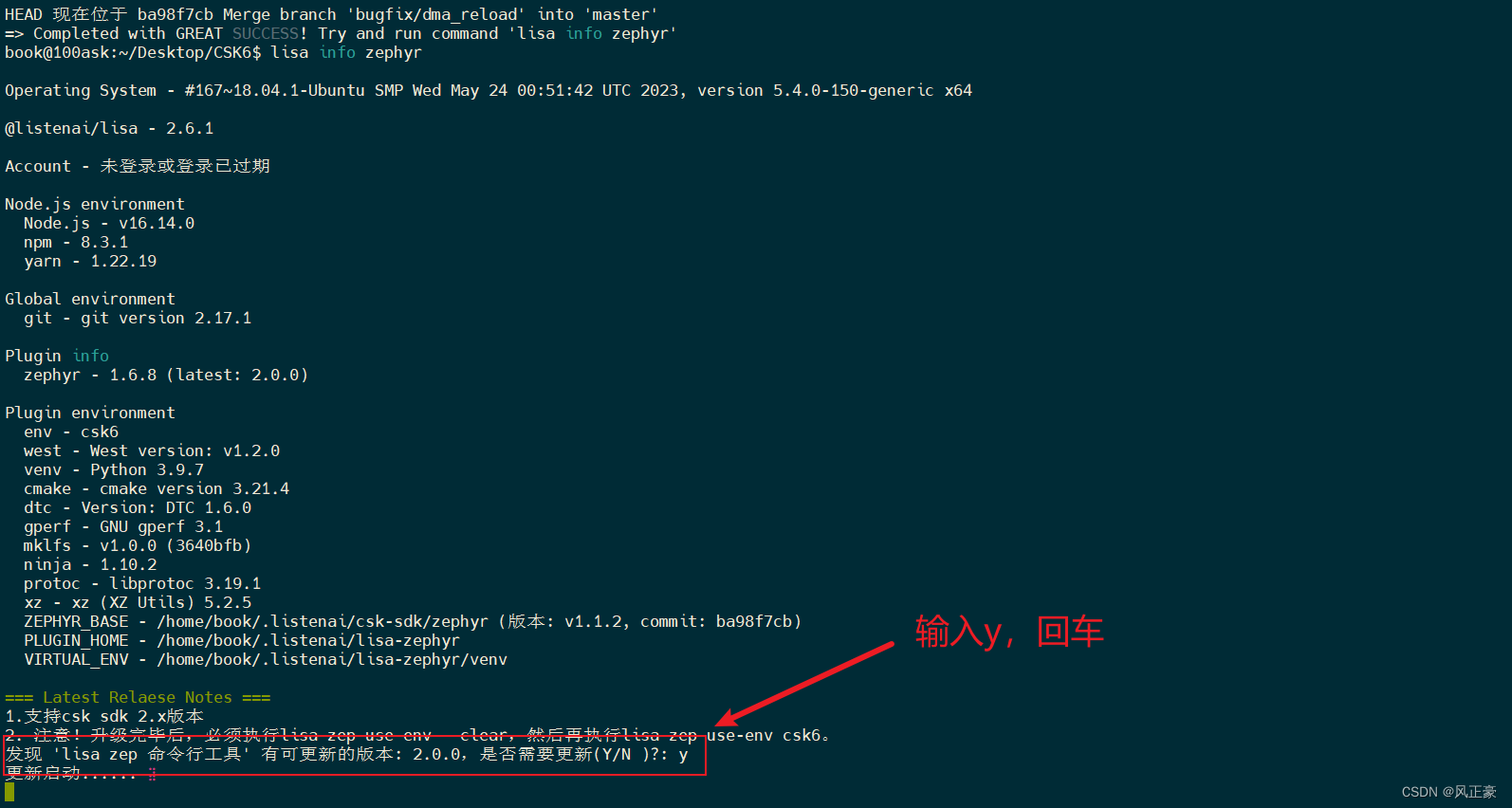
(4)最后再输入一次如下命令检测环境是否正常,如果与下图一致,表示环境正常。
lisa info zephyr

(5)在本人测试过程中,发现执行检测环境的命令时,会出现如下报错,解决办法就是在Ubuntu中输入如下三条命令。
注意:如果使用MobaXterm此类终端工具执行如下命令,可能会出现错误,具体原因不明。
lisa info zep
lisa zep use-env --clear
lisa zep use-env csk6
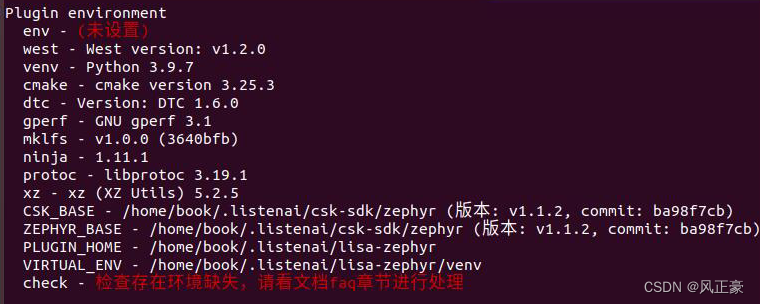
VScode插件安装
(1)进入
VScode的插件商城,搜索CSK。下载如下四个插件
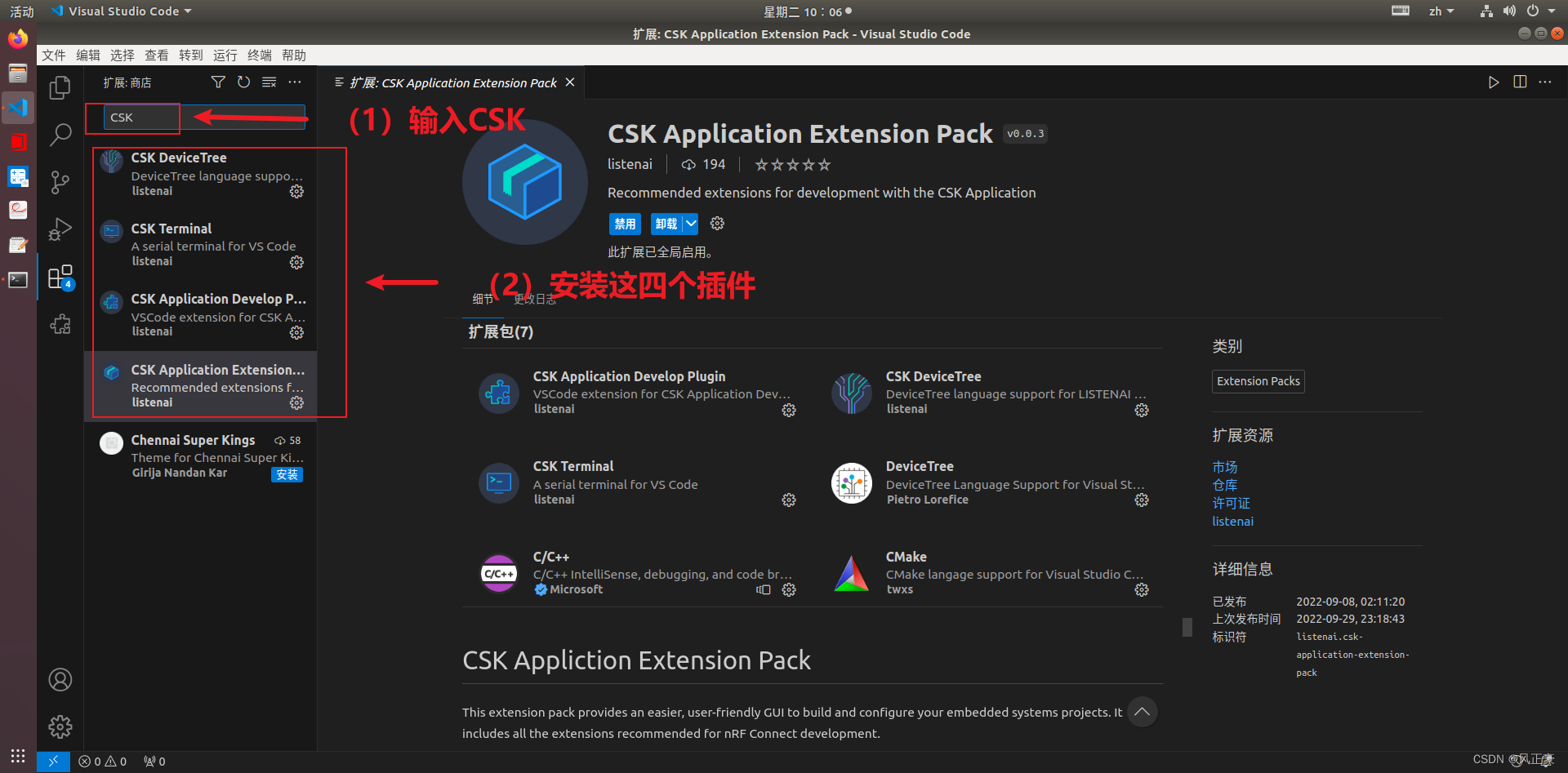
(2)安装
Cortex Debug
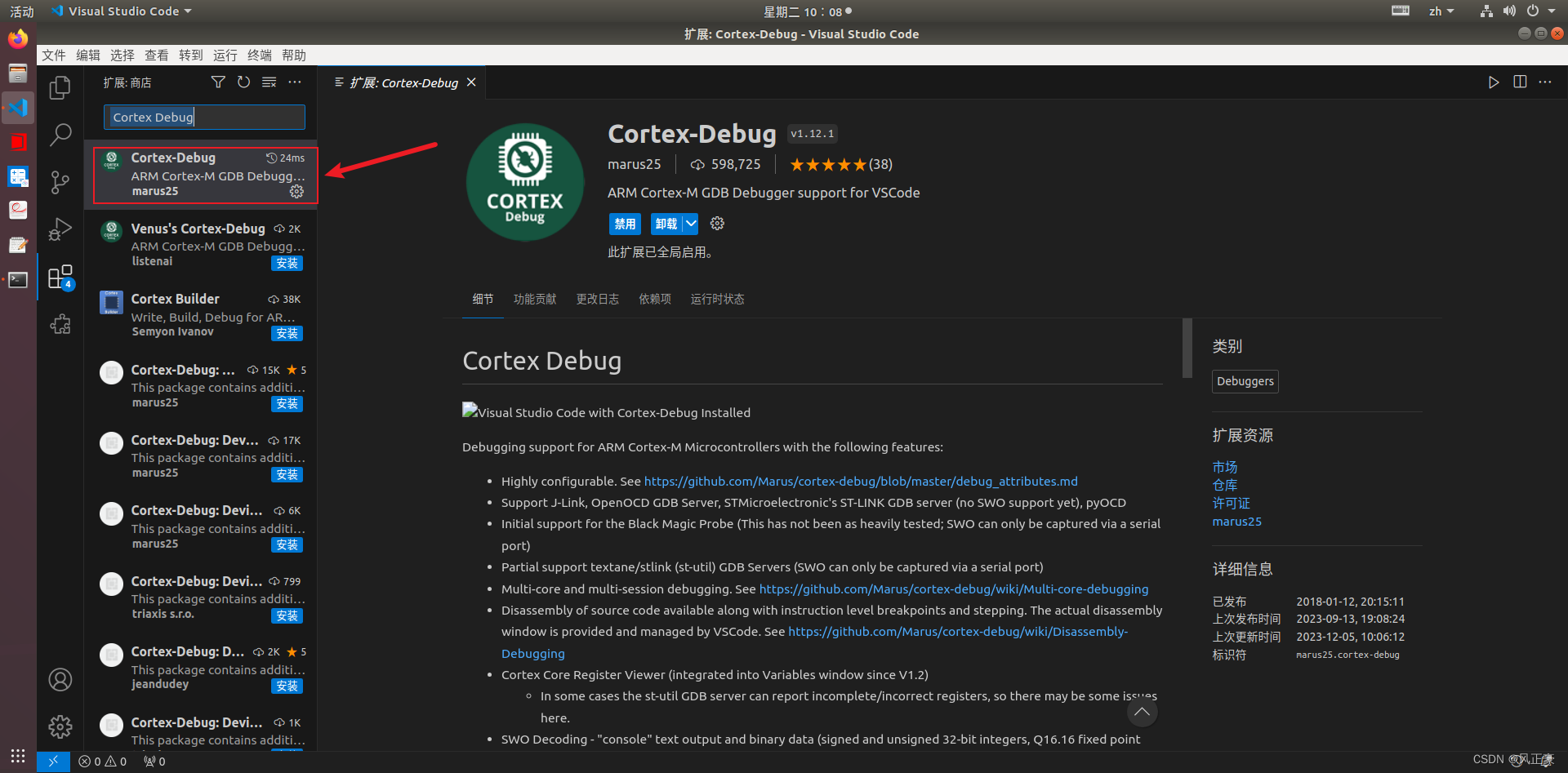
(2)安装
C/C++
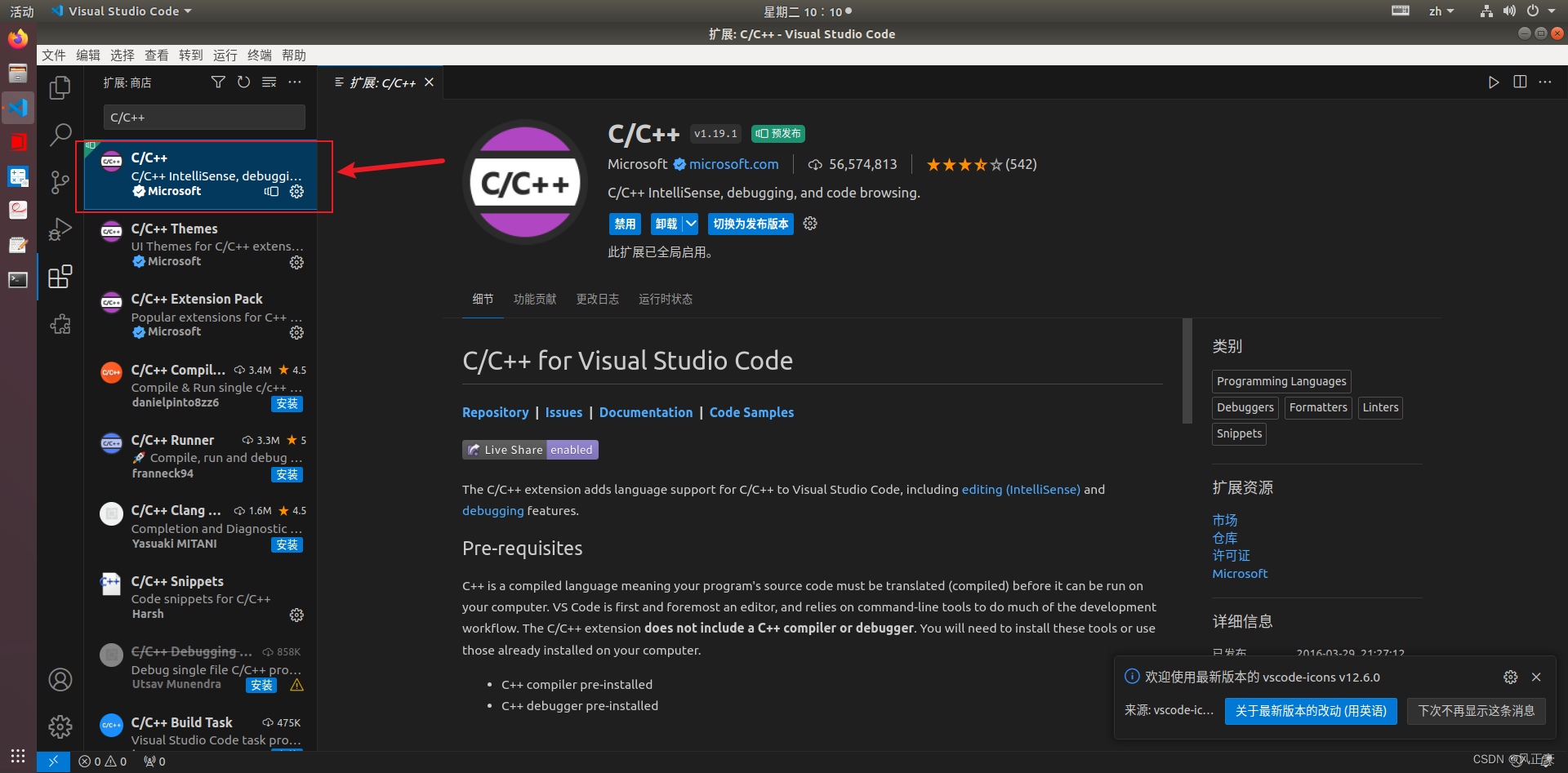
编译例程
例程编译
(1)打开VScode,按照如下步骤创建一个例程。
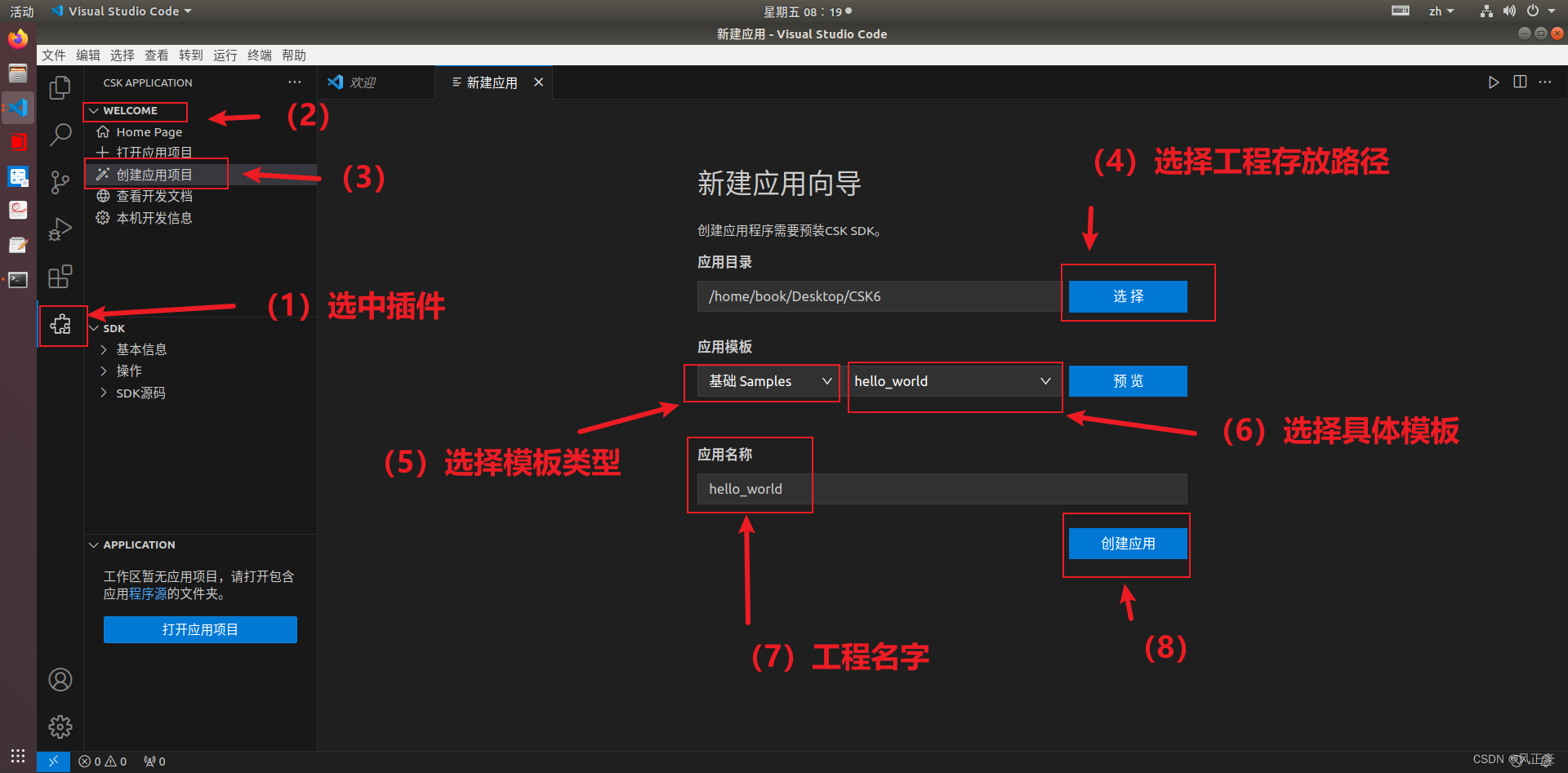
(2)配置开发板信息
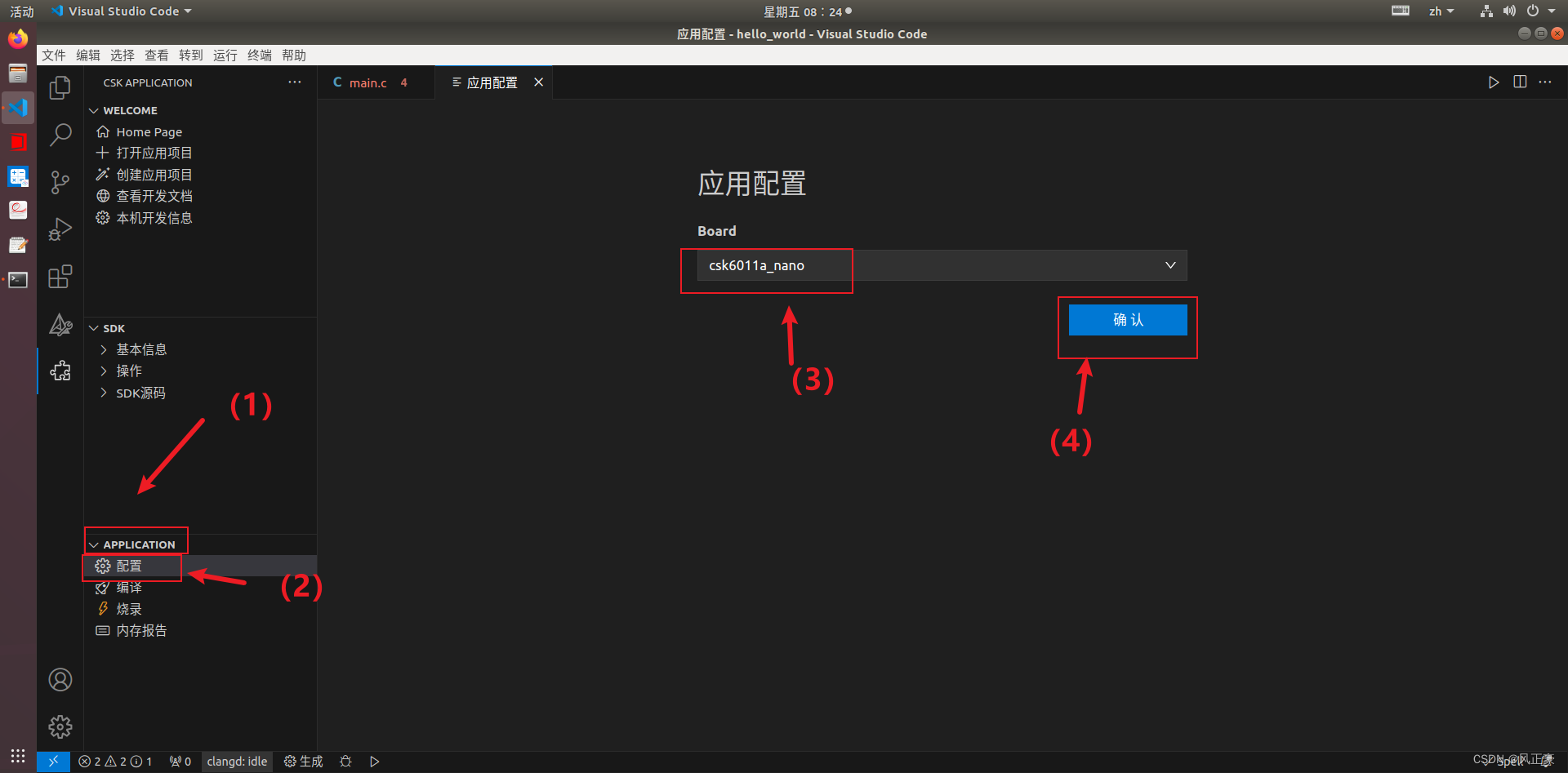
(3)编译
<1>
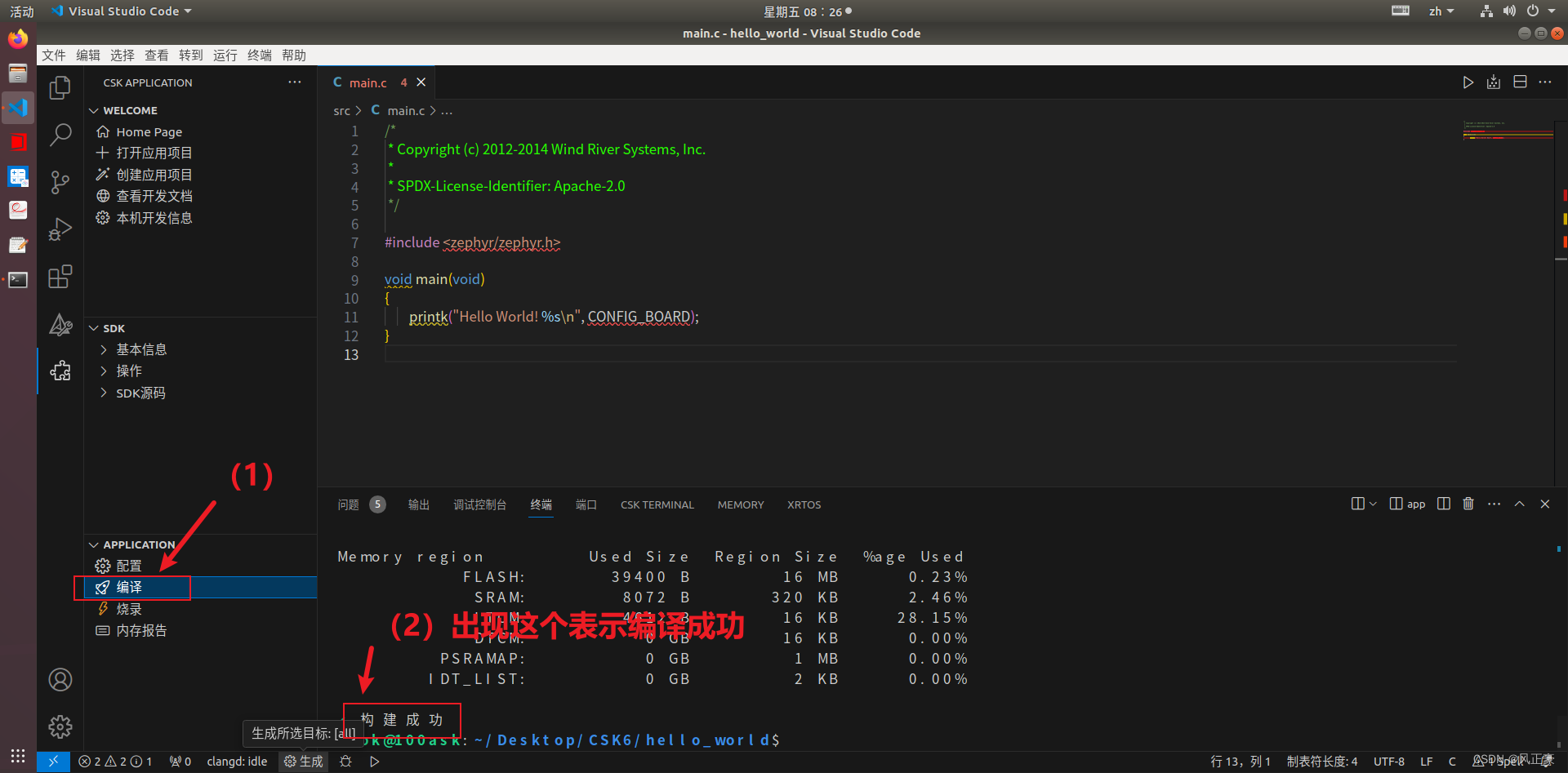
<2>有可能会出现如下编译失败的问题,那么就需要先把
~/.listenai文件夹删除,重新进行一次如上的环境搭建。
rm -rf ~/.listenai
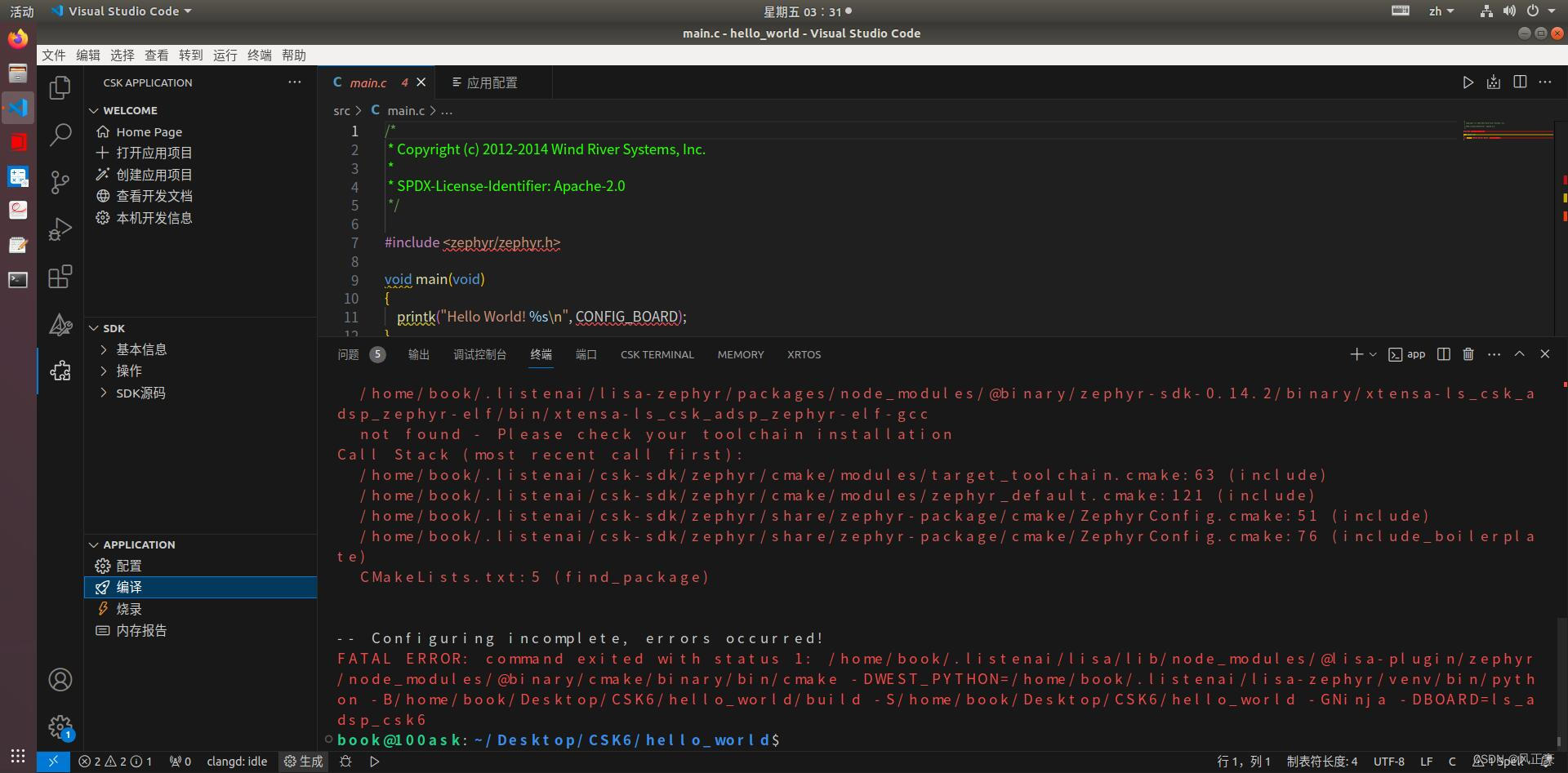
(4)烧录程序
<1>确定USB是和虚拟机连接成功。
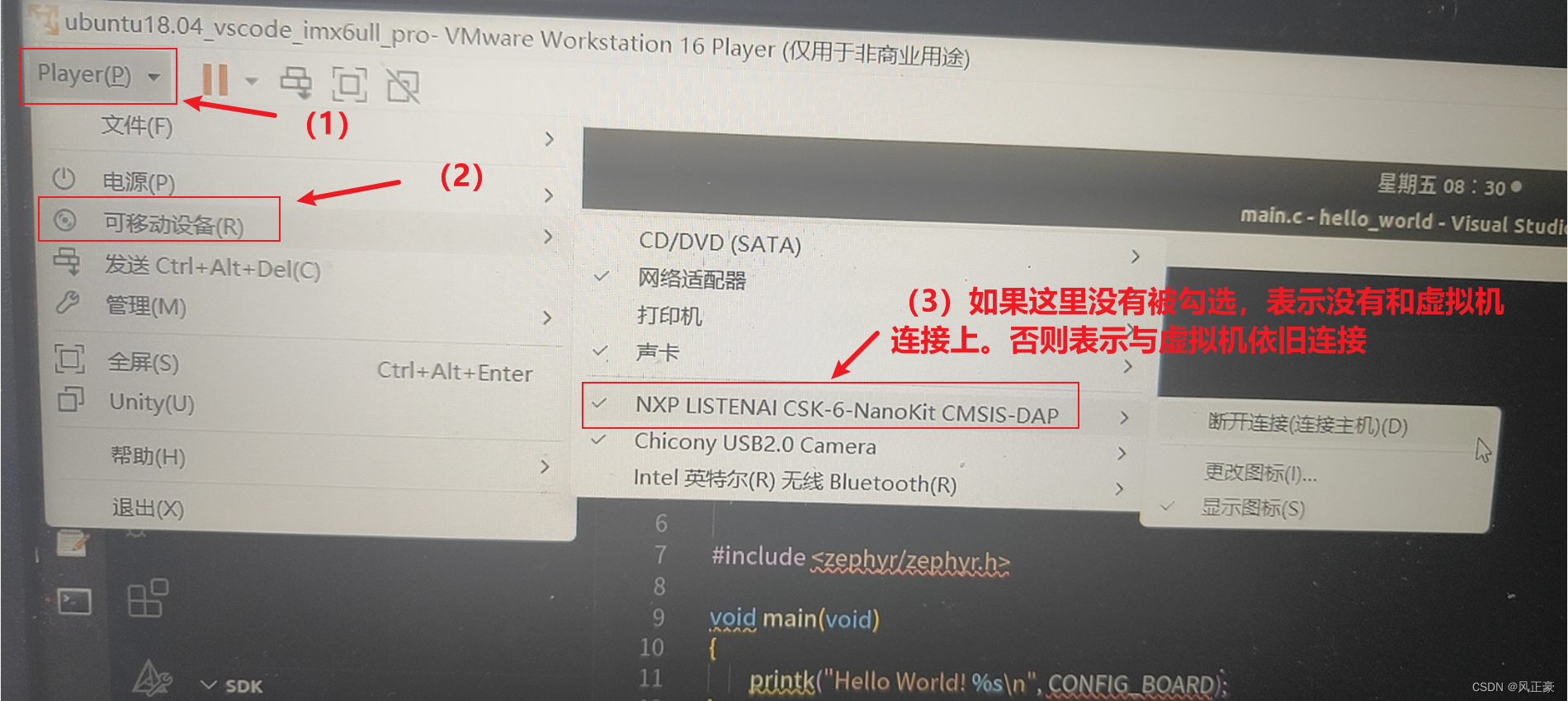
<2>烧录程序

USB权限不够
(1)在烧录程序的时候,可能会遇到如下问题。出现一大堆这种黄色的标识符,表示USB设备的权限不够。记住下面我标注的两个部分
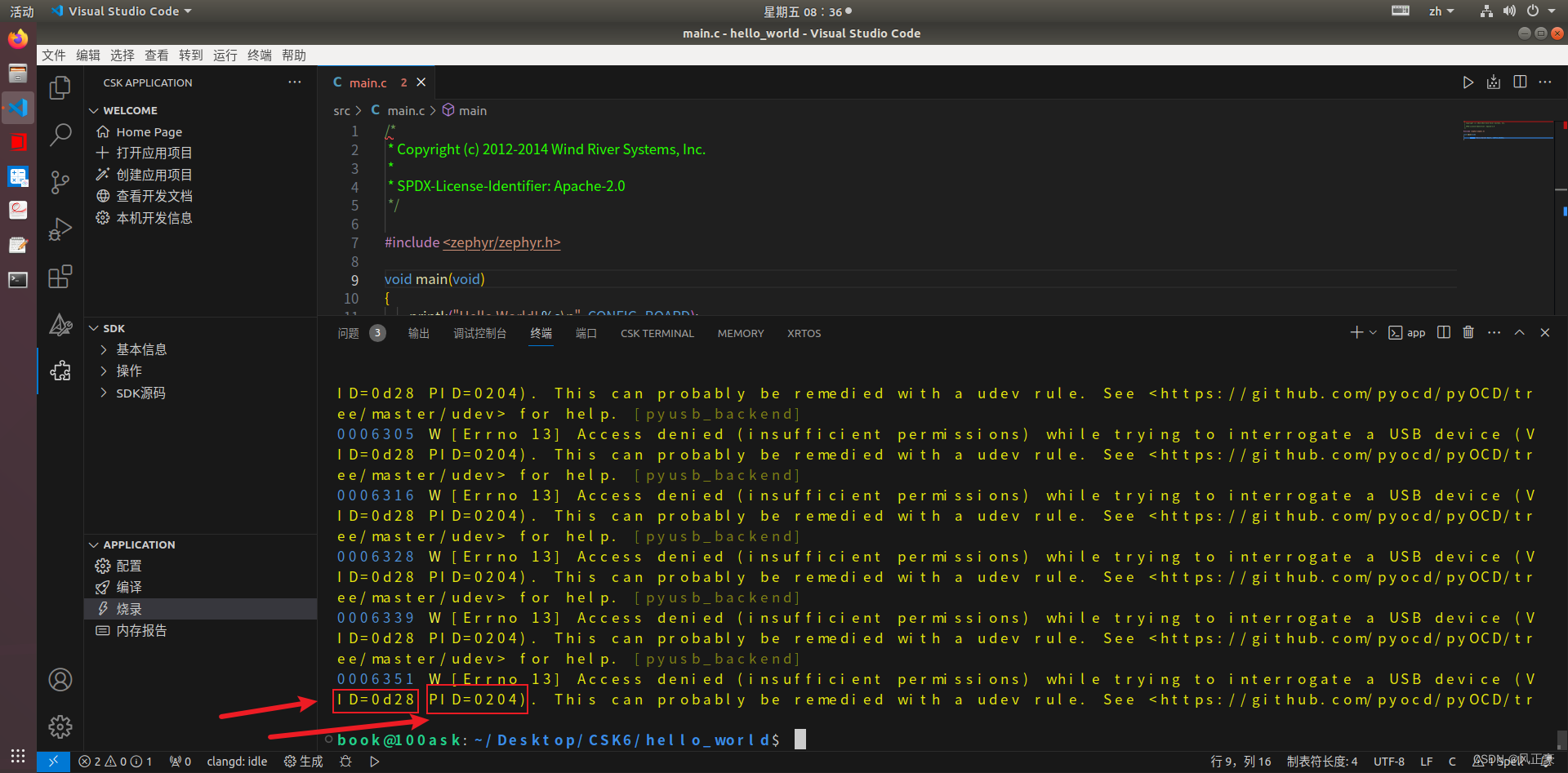
(2)进入
/etc/udev/rules.d/99-myusb.rules加入如下内容,在ATTR{idVendor}==后面加上VID的数字,在ATTR{idProduct}==后面加上PID的数字。
sudo vim /etc/udev/rules.d/99-myusb.rules
# 加入如下内容
SUBSYSTEM=="usb", ATTR{idVendor}=="0d28", ATTR{idProduct}=="0204", MODE="0666"
(2)保存文件并退出编辑器。重新加载 udev 规则,之后就可以烧录程序了。
sudo udevadm control --reload-rules
sudo udevadm trigger
测试结果
(1)配置串口,波特率115200,8数据位,无校验位,1停止位
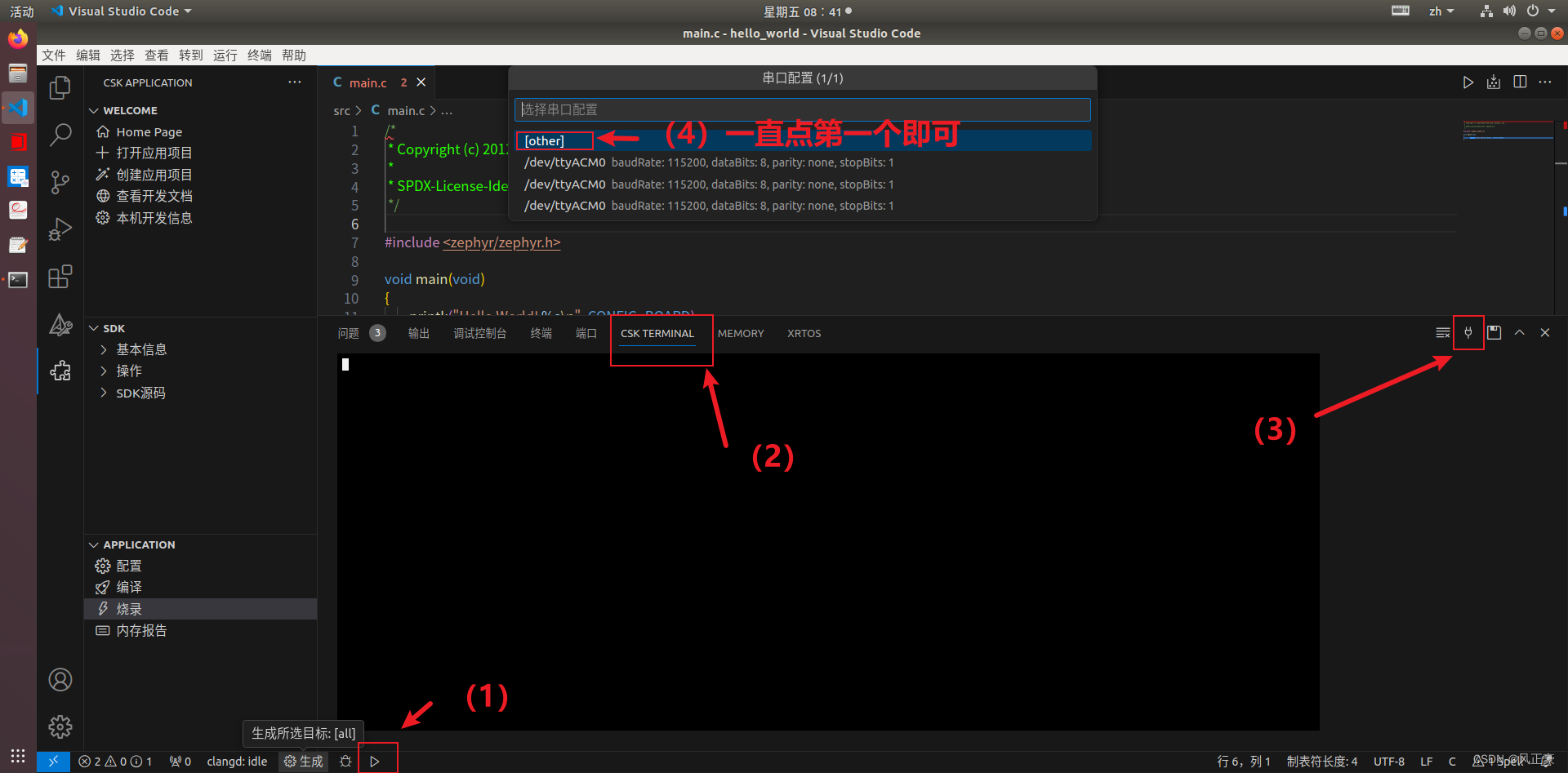
(2)开发板和串口连接上之后,点击复位按键,串口端出现数据打印信息。
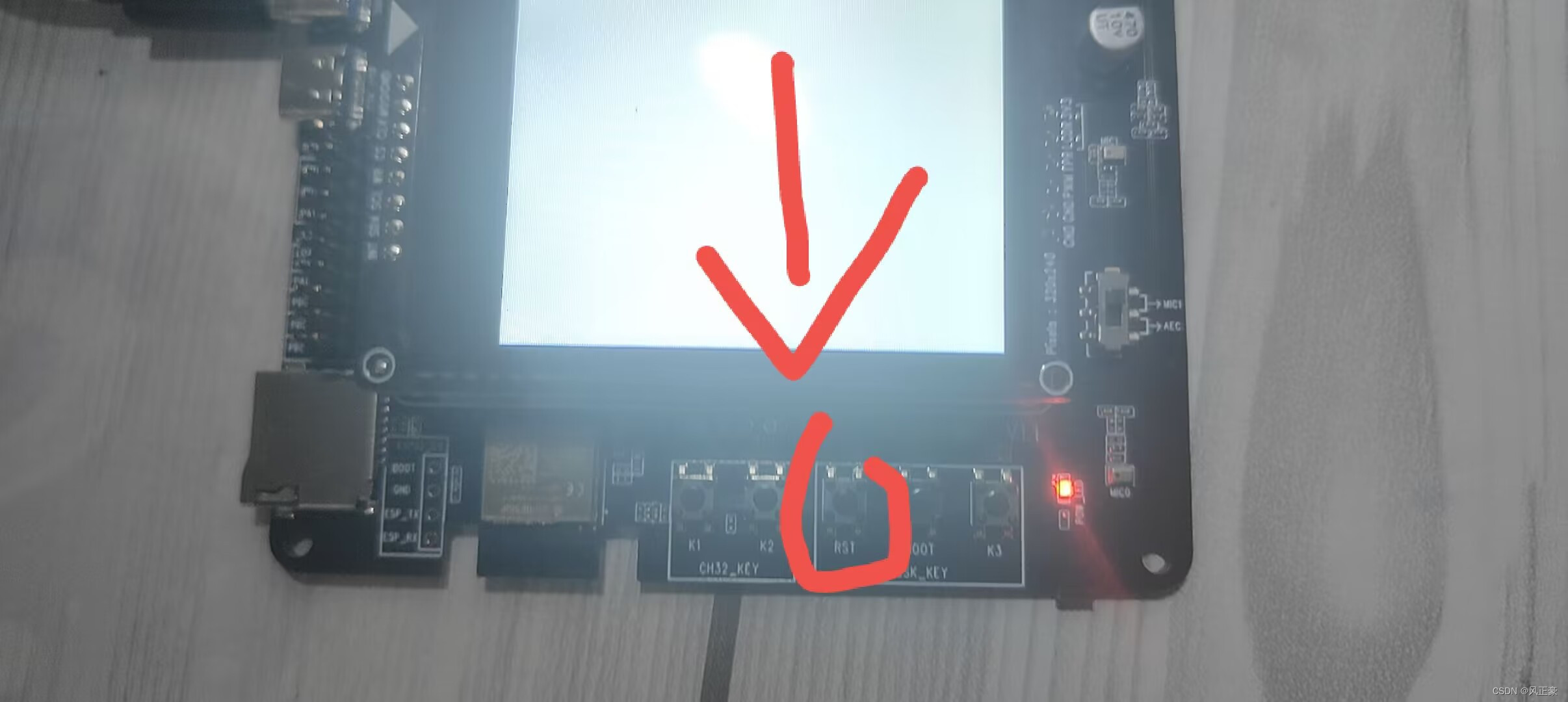
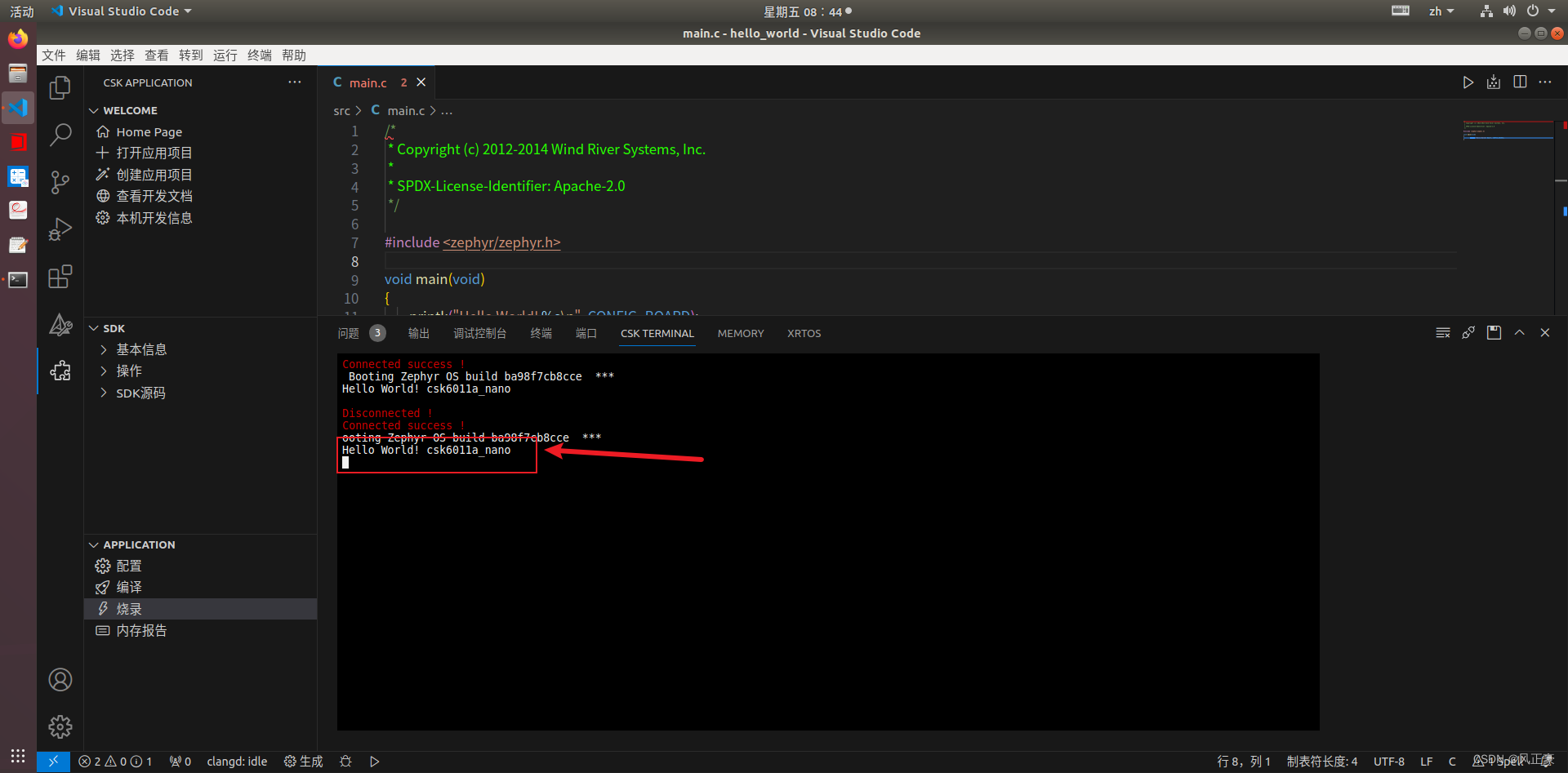
参考
(1)聆思文档中心:环境搭建
(2)B站:CSK6配套开发工具使用教程
(3)C站:VMware虚拟机安装Ubuntu20.04详细图文教程
(4)C站:Ubuntu20.04下安装VSCode(配置C/C++开发环境)
(5)聆思文档中心:示例工程快速上手